Здравствуйте, гость ( Вход | Регистрация )
 Jul 17 2012, 11:27 Jul 17 2012, 11:27
Сообщение
#1
|
|
 Старожил-борзописец         Группа: Root Admin Сообщений: 26,109 Регистрация: 7-October 05 Из: Женева/Питер Пользователь №: 222 Пол: Женский |
Давайте тут складировать интересные обработки фотографий.
Итак, по просьбе желающих, обработка а ля лже хипста ))) или cross-processing Обрабатываю в Фотошопе. Языки у всех разные, для объяснения буду придерживаться английского, ну картинки нагляднее всего. 1. Для начала дублируем нашу фотографию и работаем с копией. Можно добавить слегка яркости и контрастности, если необходимо. 2. Идем в Image-Adjustments-Curves. 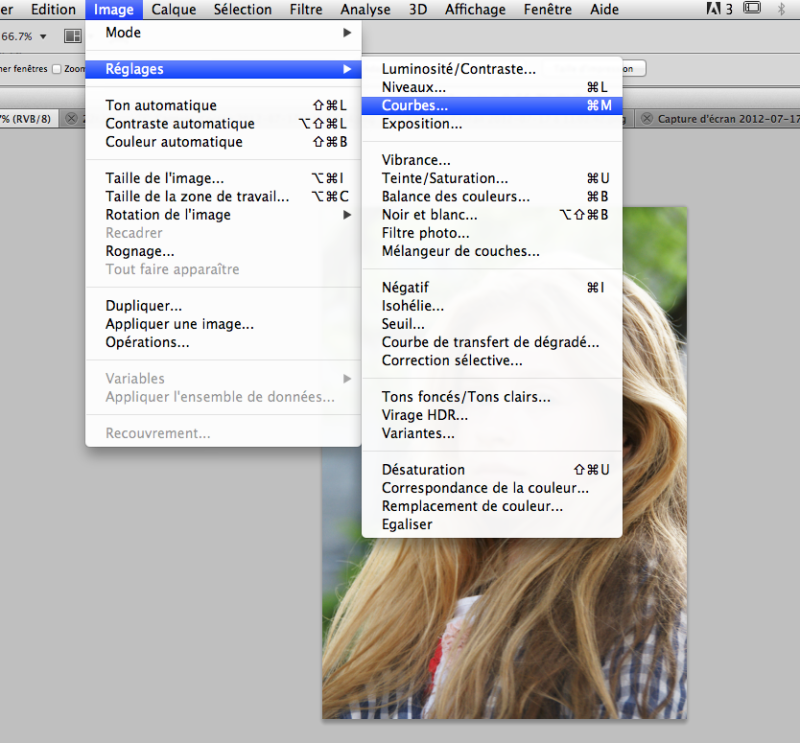 3. Там переходим на цвет Красный (Red) и играем с кривыми до нужного нам результата: у меня так: 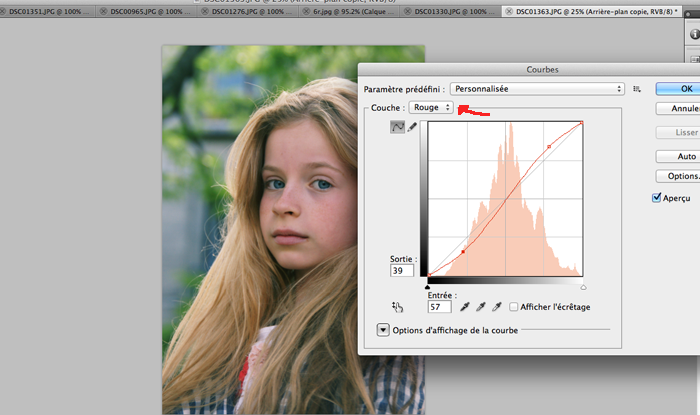 4. Потом переходим на Зеленый (Green) и делаем то же самое. У меня так: 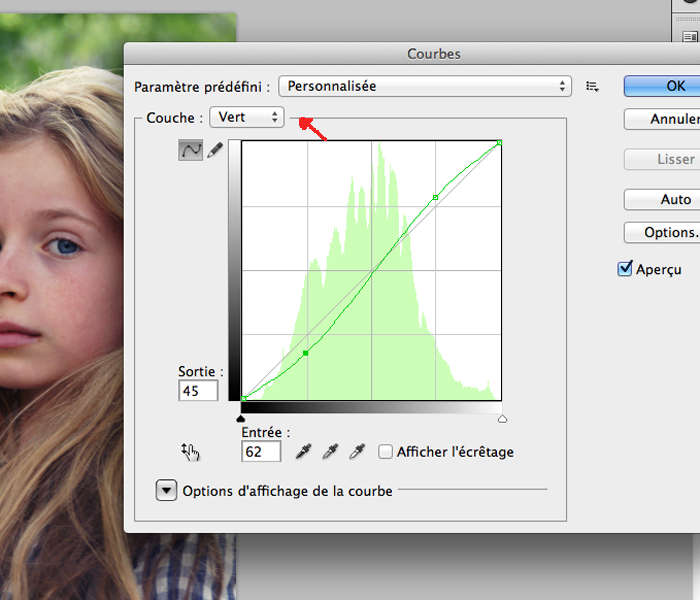 5. С синим (Blue) я выставила вот такие параметры: 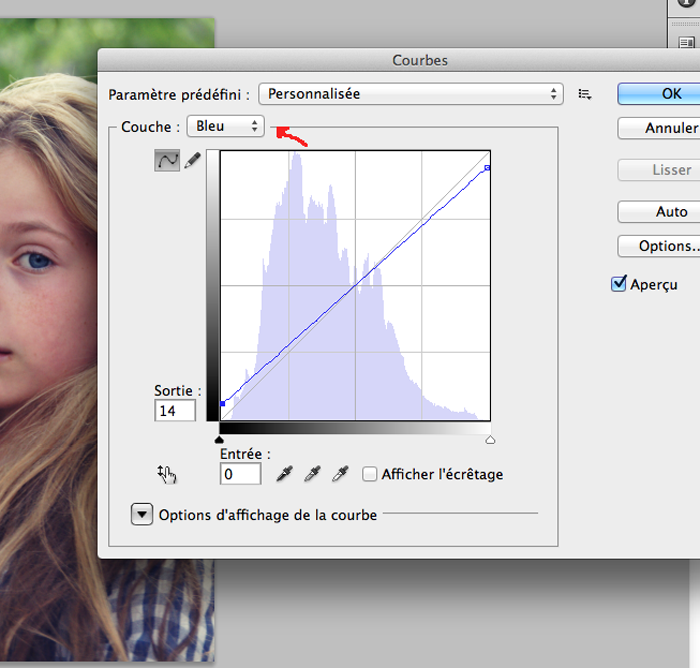 6. После того как выставлены по нашему вкусу все Кривые задаем нашему слою в Blending mode (режим смешивания) режим Color. Вот как показано здесь: 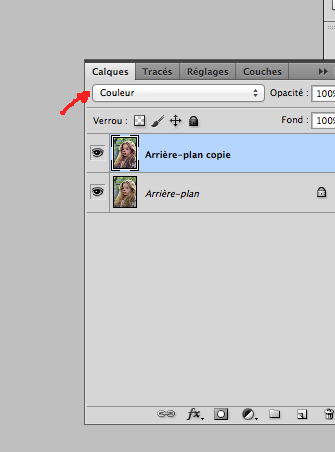 7. Теперь дублируем этот слой и выставляем в Blending mode режим Luminosity. (после этого можете через фильтр подтянуть резкость по желанию) Как здесь: 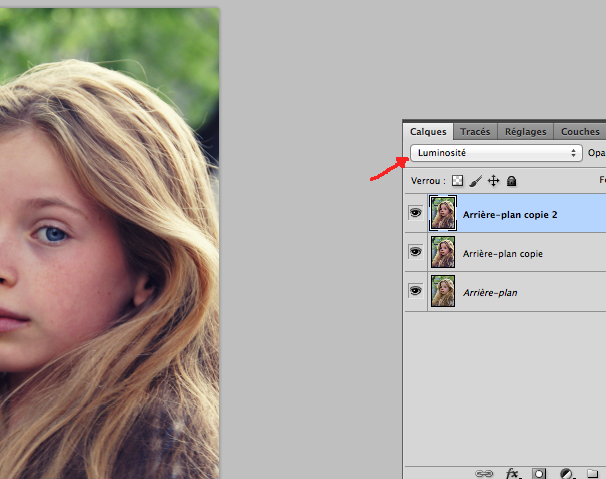 8. Создаем новую кальку и заливаем ее любым цветом по вашему вкусу (можно пробовать разные цвета и смотреть как они ложатся на фотографию), после этого задаем в Blending mode режим Overlay или Soft light (или играетесь режимами на вкус и цвет) и понижаете прозрачность слоя Opacity на 20% 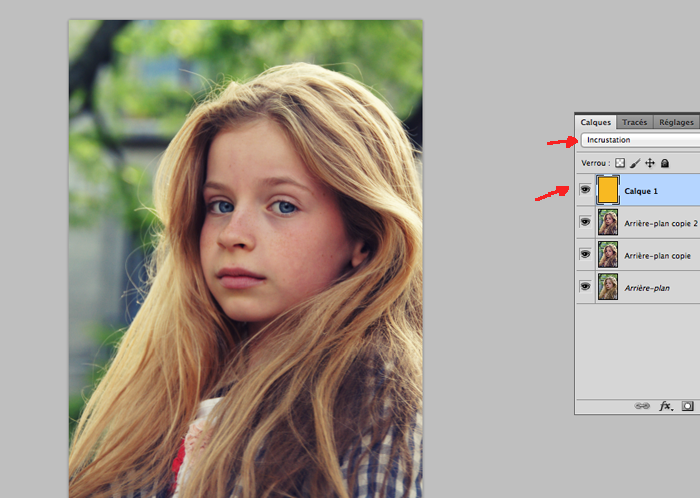 вот что вышло: ДО  ПОСЛЕ: 
-------------------- Детская, семейная фотосессия в Женеве, Швейцария / детский и семейный фотограф в Женеве, Швейцария
www.ox-photo.ch Графический дизайнер в Швейцарии www.ox-studio.ch |
|
|
|
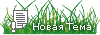 |
Ответов
 Sep 6 2012, 13:16 Sep 6 2012, 13:16
Сообщение
#2
|
|
 Старожил-борзописец         Группа: Root Admin Сообщений: 26,109 Регистрация: 7-October 05 Из: Женева/Питер Пользователь №: 222 Пол: Женский |
Маски слоя
Очень часто при проверке работ я сталкиваюсь с моментами, когда хочется применить к фотографии локальную коррекцию – сделать контрастнее глаза, подсветить ненужные тени, добавить отдельным участкам яркости и т.д. К примеру, когда я прошу учеников добавить яркости к лицу персонажа в снимке, то большинство из них поднимает ее общий уровень (например, используя инструмент Brightness/Contrast), результатом чего становится слишком светлая и бледная картинка. То же касается, например, контраста или заполнения теней. Что же делать, если нам нужно сделать коррекцию какого-либо отдельного участка фотографии? Для этого Photoshop обладает отличной возможностью – использованием масок слоя. Давайте разберемся на конкретном примере, как это работает. Возьмем в качестве примера фотографию, сделанную одной из наших студенток.  Как видно, перед нами вполне прилично скомпонованный портрет, однако в результате съемки с сильным контровым освещением лицо героини получилось заметно затененным. Вполне логично, что нам хочется поднять яркость, поэтому давайте попробуем так и сделать. Для этого воспользуемся уже вышеупомянутым инструментом Brightness/Contrast, увеличив значение яркости до 80 (к слову, для повышения яркости лучше всего пользоваться инструментом Curves, о котором я скажу чуть ниже): 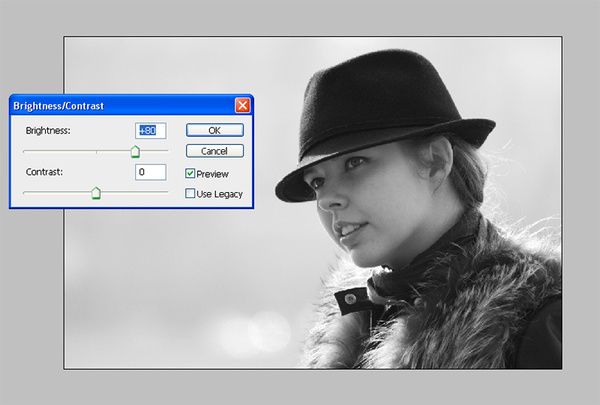 Очевидно, что ситуация улучшилась – лицо выглядит хорошо проэкспонированным, стал более читаемым светотеневой рисунок, взгляд более выразителен. Однако вместе с тем мы подняли яркость и заднего плана. А если нам это не нужно? Хочется оставить более темный задник? Вот теперь начинается самое интересное. Возвращаемся в меню History в начало (Open). Создаем копию слоя исходной картинки (перетягиваем слой Background на иконку Create a New Layer внизу палитры Layers, либо жмем на слое Background правой клавишей и затем Duplicate). Вы увидите, что над основным слоем Background появится его копия Background copy. С ней мы и будем работать. Теперь начинаем делать коррекцию яркости. Выбираем инструмент Curves (Image/Adjustments/Curves) и увеличиваем яркость, поднятием правой части кривой (то есть там, где расположены яркие участки изображения). Она будет выглядеть вот так: 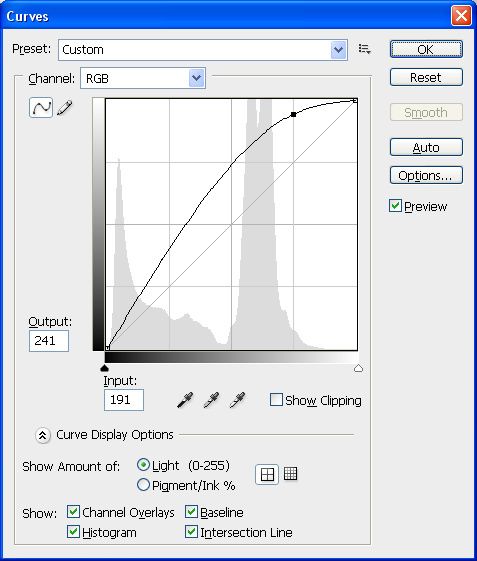 Жмем «ОК» и видим, что наша картинка стала намного ярче. При этом мы не забываем, что нам нужно сохранить темный задний план. Внизу палитры «Layers» находим иконку «Add Layer Mask» и щелкаем по ней. Рядом с картинкой на копии слоя появится белый квадратик – маска слоя. Кликаем на маске, сделав ее активной, затем инвертируем ее, нажав комбинацию клавиш Ctrl-I, после чего квадратик изменит цвет на черный, а многие схватятся за сердце, потому что все созданные нами изменения пропадут, а на экране вновь окажется исходный снимок. Однако вы можете заметить, что рядом с инвертированной маской по-прежнему осталась картинка с изменениями – это означает, что мы просто «спрятали» нашу коррекцию под маской, и теперь можем локально проявлять ее там, где нам хочется. 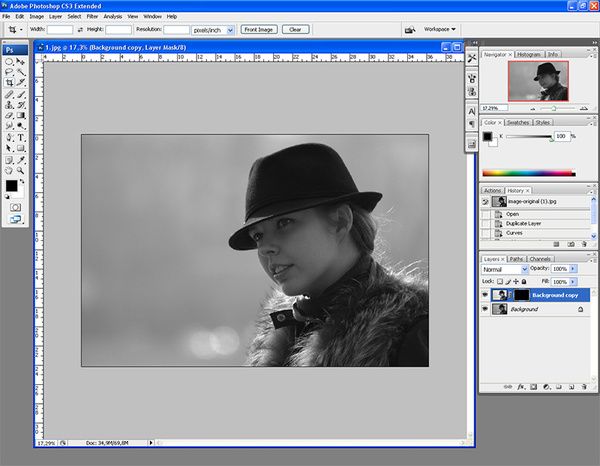 Выбираем кисть (инструмент Brush) с растушеванными краями, в качестве основного ставим белый цвет (клавиша “D”) и начинаем аккуратно рисовать кисточкой на лице. Вы увидите, что наша скорректированная яркость начинает «проступать» наружу. 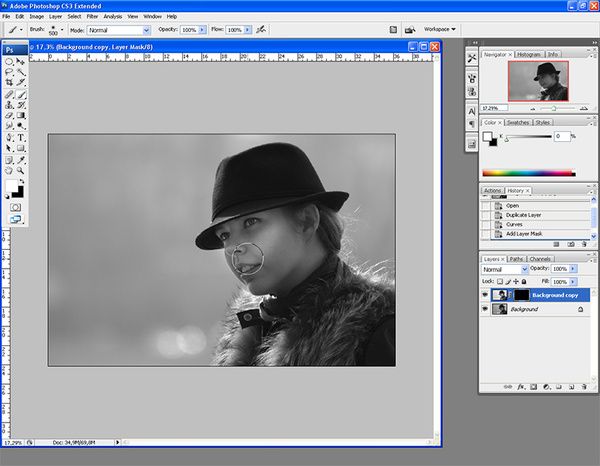 Таким образом, обрабатываем все нужные нам участки – вы увидите, что на маске они будут выделяться белым цветом. К слову, если Вы хотите делать в отдельных участках более сильную яркость, а в других более слабую, то этот параметр можно варьировать, изменяя непрозрачность инструмента Brush (вверху увидите меню Opacity – чем меньше значение, тем меньше «сила воздействия» кисти). Немного поработав кистью, я сделал ярче лицо, волосы и мех на куртке, после чего «склеил» слои в один (Layer/Flatten Image). Картинка стала выглядеть лучше, но я бы добавил еще легкого заполнения теням, проявив больше деталей на одежде, глазах и на шляпе. Создаем еще раз копию слоя, выбираем инструмент Shadow/Highlights (Image/Adjustment/Shadow/Highlights), установки делаем по вкусу. Моё окошко в данном случае выглядело вот так: 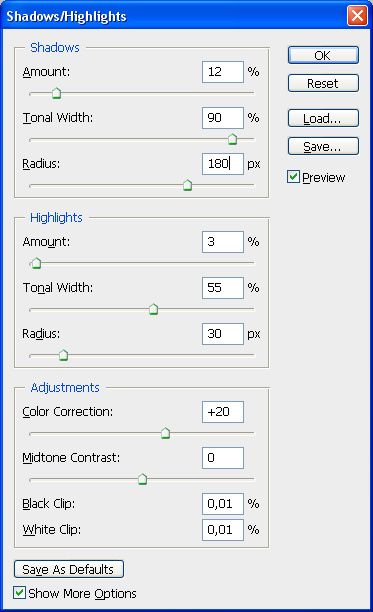 Жмём «ОК», а затем привычно создаем маску, инвертируем ее и рисуем белой кистью в тех местах, где нам хочется проявить тени. 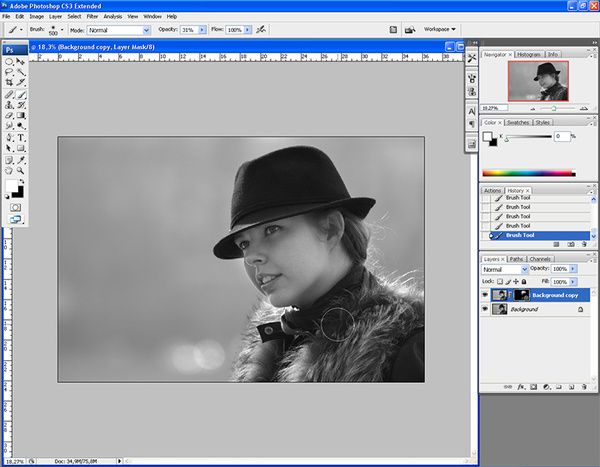 Склеиваем слои. Напоследок я бы добавил этому снимку чуть больше контраста, а в ходе работу хочу вас познакомить с так называемыми корректирующими слоями. Внизу палитры Layers находим иконку Create new fill or adjustment layer, в появившемся меню выбираем Curves. В появившемся окне «рисуем» S-образную кривую для небольшого повышения контраста. Выглядит она в данном случае так: 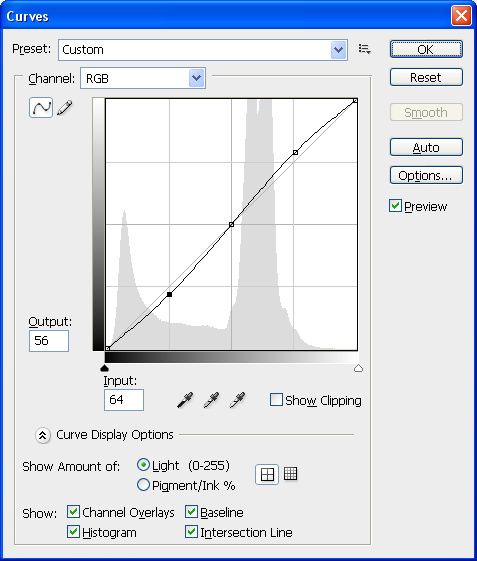 Как только мы нажмем «ОК», то увидим, что картинка стала контрастнее. При этом вы заметите еще одну особенность – у вас создался отдельный слой, на котором применен инструмент Curves и при этом маска слоя уже создана автоматически (это особенность всех корректирующих слоев). Инвертируем ее, выбираем белую кисть и «протираем» ей те участки снимка, которые нам хочется сделать поконтрастнее. 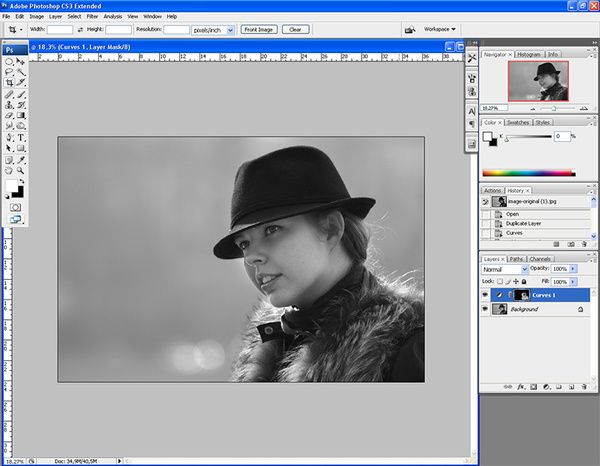 Вот и всё. А теперь, давайте-ка сравним первоначальный вариант и тот, что у нас получился в конечном итоге:   -------------------- Детская, семейная фотосессия в Женеве, Швейцария / детский и семейный фотограф в Женеве, Швейцария
www.ox-photo.ch Графический дизайнер в Швейцарии www.ox-studio.ch |
|
|
|
Сообщений в этой теме
 Окси Обработка фотографий Jul 17 2012, 11:27
Окси Обработка фотографий Jul 17 2012, 11:27
 Дюдюка Вредина Спасибо огромное, буду попробовать
Я в фотошопе ло... Jul 17 2012, 13:09
Дюдюка Вредина Спасибо огромное, буду попробовать
Я в фотошопе ло... Jul 17 2012, 13:09

 Окси Цитата(Дюдюка Вредина @ Jul 17 2012, 13:0... Jul 17 2012, 13:12
Окси Цитата(Дюдюка Вредина @ Jul 17 2012, 13:0... Jul 17 2012, 13:12
 a_vik Мой урок по работе с масками в Фотошопе:
Хочу под... Jul 17 2012, 13:48
a_vik Мой урок по работе с масками в Фотошопе:
Хочу под... Jul 17 2012, 13:48
 Бооооооо Один из моих любимых результатов фотошопа Jul 18 2012, 10:59
Бооооооо Один из моих любимых результатов фотошопа Jul 18 2012, 10:59

 Alias Alisa Я тут попробовала сделать high dynamic range (HDR)... Jul 30 2012, 10:32
Alias Alisa Я тут попробовала сделать high dynamic range (HDR)... Jul 30 2012, 10:32


 Alias Alisa Как сделать фотку а ля вот эта внизу:
http://kayr... Aug 8 2012, 13:39
Alias Alisa Как сделать фотку а ля вот эта внизу:
http://kayr... Aug 8 2012, 13:39


 a_vik Цитата(Alias Alisa @ Aug 8 2012, 13:39) К... Aug 9 2012, 01:08
a_vik Цитата(Alias Alisa @ Aug 8 2012, 13:39) К... Aug 9 2012, 01:08

 Alias Alisa Понра. :-) Sep 8 2012, 15:41
Alias Alisa Понра. :-) Sep 8 2012, 15:41
 Окси Алиска, про заглушение цветов посмотри этот урок.
... Aug 19 2012, 21:58
Окси Алиска, про заглушение цветов посмотри этот урок.
... Aug 19 2012, 21:58

 Alias Alisa Цитата(Окси @ Aug 19 2012, 21:58) Алиска,... Aug 19 2012, 22:07
Alias Alisa Цитата(Окси @ Aug 19 2012, 21:58) Алиска,... Aug 19 2012, 22:07
 Окси Как сделать лицо светлее или светящимся
http://ret... Aug 23 2012, 16:57
Окси Как сделать лицо светлее или светящимся
http://ret... Aug 23 2012, 16:57
 Окси Итак, обрабатываем задник. Способ первый, самый пр... Aug 23 2012, 18:34
Окси Итак, обрабатываем задник. Способ первый, самый пр... Aug 23 2012, 18:34

 Lui Цитата(Окси @ Aug 23 2012, 18:34) Итак, о... Aug 23 2012, 22:00
Lui Цитата(Окси @ Aug 23 2012, 18:34) Итак, о... Aug 23 2012, 22:00


 Дюдюка Вредина Цитата(Lui @ Aug 23 2012, 22:00) Охренеть... Aug 23 2012, 22:34
Дюдюка Вредина Цитата(Lui @ Aug 23 2012, 22:00) Охренеть... Aug 23 2012, 22:34

 Alias Alisa Цитата(Окси @ Aug 23 2012, 18:34) Итак, о... Aug 23 2012, 23:44
Alias Alisa Цитата(Окси @ Aug 23 2012, 18:34) Итак, о... Aug 23 2012, 23:44

 Alias Alisa Окс, кинь туториал про то, как оставлять только не... Sep 5 2012, 10:15
Alias Alisa Окс, кинь туториал про то, как оставлять только не... Sep 5 2012, 10:15

 Окси Цитата(Alias Alisa @ Sep 5 2012, 10:15) О... Sep 5 2012, 11:20
Окси Цитата(Alias Alisa @ Sep 5 2012, 10:15) О... Sep 5 2012, 11:20

 a_vik Цитата(Alias Alisa @ Sep 5 2012, 10:15) О... Sep 5 2012, 13:13
a_vik Цитата(Alias Alisa @ Sep 5 2012, 10:15) О... Sep 5 2012, 13:13

 Alias Alisa Ок, благодарю за советы. :-)) Sep 5 2012, 14:20
Alias Alisa Ок, благодарю за советы. :-)) Sep 5 2012, 14:20

 a_vik Цитата(Alias Alisa @ Sep 5 2012, 14:20) О... Sep 6 2012, 10:29
a_vik Цитата(Alias Alisa @ Sep 5 2012, 14:20) О... Sep 6 2012, 10:29

 Alias Alisa Цитата(a_vik @ Sep 6 2012, 10:29) http://... Sep 6 2012, 10:47
Alias Alisa Цитата(a_vik @ Sep 6 2012, 10:29) http://... Sep 6 2012, 10:47

 Окси Цитата(Alias Alisa @ Sep 6 2012, 10:47) С... Sep 6 2012, 12:39
Окси Цитата(Alias Alisa @ Sep 6 2012, 10:47) С... Sep 6 2012, 12:39

 Alias Alisa Цитата(Окси @ Sep 6 2012, 12:39) Ой, как ... Sep 6 2012, 12:58
Alias Alisa Цитата(Окси @ Sep 6 2012, 12:39) Ой, как ... Sep 6 2012, 12:58

 Окси Цитата(Alias Alisa @ Sep 6 2012, 12:58) Ы... Sep 6 2012, 12:59
Окси Цитата(Alias Alisa @ Sep 6 2012, 12:58) Ы... Sep 6 2012, 12:59

 Alias Alisa Плиз! :-) Sep 6 2012, 13:00
Alias Alisa Плиз! :-) Sep 6 2012, 13:00
 Окси Да, какие там высоты... я тут по-быстрому сделала,... Aug 23 2012, 23:06
Окси Да, какие там высоты... я тут по-быстрому сделала,... Aug 23 2012, 23:06

 Alias Alisa Мерси боку, вечером попробую! Sep 6 2012, 13:22
Alias Alisa Мерси боку, вечером попробую! Sep 6 2012, 13:22
 Окси Да, кста, я тут была на мастер-классе по профессио... Sep 6 2012, 13:52
Окси Да, кста, я тут была на мастер-классе по профессио... Sep 6 2012, 13:52

 a_vik Цитата(Окси @ Sep 6 2012, 13:52) Да, кста... Sep 10 2012, 14:20
a_vik Цитата(Окси @ Sep 6 2012, 13:52) Да, кста... Sep 10 2012, 14:20
 Galina Люди, хочу наконец-то обзавестить фотошопом. Покуп... Sep 21 2012, 18:35
Galina Люди, хочу наконец-то обзавестить фотошопом. Покуп... Sep 21 2012, 18:35

 Окси Цитата(Galina @ Sep 21 2012, 18:35) Люди,... Sep 21 2012, 18:47
Окси Цитата(Galina @ Sep 21 2012, 18:35) Люди,... Sep 21 2012, 18:47

 Дюдюка Вредина Цитата(Окси @ Sep 21 2012, 18:47) Galina,... Sep 21 2012, 20:17
Дюдюка Вредина Цитата(Окси @ Sep 21 2012, 18:47) Galina,... Sep 21 2012, 20:17
 Galina Кто еще не купил спешите! Скидки на Фотошоп Ел... Nov 27 2012, 11:31
Galina Кто еще не купил спешите! Скидки на Фотошоп Ел... Nov 27 2012, 11:31
 Tanja Спасибо, Галь!
Лююююди, кто-нибудь мне скажет... Nov 27 2012, 13:10
Tanja Спасибо, Галь!
Лююююди, кто-нибудь мне скажет... Nov 27 2012, 13:10
 Дюдюка Вредина Народ, а расскажите кто-нибудь где посмотреть, поч... Dec 21 2012, 11:54
Дюдюка Вредина Народ, а расскажите кто-нибудь где посмотреть, поч... Dec 21 2012, 11:54

 Serega Цитата(Дюдюка Вредина @ Dec 21 2012, 11:5... Dec 21 2012, 13:17
Serega Цитата(Дюдюка Вредина @ Dec 21 2012, 11:5... Dec 21 2012, 13:17

 Nick zdes est koe sto
http://kukart.com/russian/lessons... Dec 21 2012, 13:22
Nick zdes est koe sto
http://kukart.com/russian/lessons... Dec 21 2012, 13:22


 Tanja QUOTE(Nick @ Dec 21 2012, 13:22) zdes est... Dec 27 2012, 13:33
Tanja QUOTE(Nick @ Dec 21 2012, 13:22) zdes est... Dec 27 2012, 13:33


 Дюдюка Вредина Цитата(Tanja @ Dec 27 2012, 13:33) Ник, а... Dec 27 2012, 14:15
Дюдюка Вредина Цитата(Tanja @ Dec 27 2012, 13:33) Ник, а... Dec 27 2012, 14:15


 Tanja QUOTE(Дюдюка Вредина @ Dec 27 2012, 14:15... Dec 27 2012, 14:34
Tanja QUOTE(Дюдюка Вредина @ Dec 27 2012, 14:15... Dec 27 2012, 14:34


 Lui Цитата(Tanja @ Dec 27 2012, 14:34) Именно... Dec 27 2012, 15:23
Lui Цитата(Tanja @ Dec 27 2012, 14:34) Именно... Dec 27 2012, 15:23



 Tanja QUOTE(Lui @ Dec 27 2012, 15:23) А по функ... Dec 27 2012, 15:33
Tanja QUOTE(Lui @ Dec 27 2012, 15:23) А по функ... Dec 27 2012, 15:33



 Lui Цитата(Tanja @ Dec 27 2012, 15:33) В этом... Dec 27 2012, 15:59
Lui Цитата(Tanja @ Dec 27 2012, 15:33) В этом... Dec 27 2012, 15:59



 Tanja QUOTE(Lui @ Dec 27 2012, 15:59) Мне не по... Dec 27 2012, 16:16
Tanja QUOTE(Lui @ Dec 27 2012, 15:59) Мне не по... Dec 27 2012, 16:16



 Lui Цитата(Tanja @ Dec 27 2012, 16:16) Луи, я... Dec 27 2012, 16:22
Lui Цитата(Tanja @ Dec 27 2012, 16:16) Луи, я... Dec 27 2012, 16:22




 Tanja QUOTE(Lui @ Dec 27 2012, 16:22) Ekements ... Dec 27 2012, 17:54
Tanja QUOTE(Lui @ Dec 27 2012, 16:22) Ekements ... Dec 27 2012, 17:54




 Nick лайт рум мне тоже не понравился, не лег под руку, ... Dec 28 2012, 11:40
Nick лайт рум мне тоже не понравился, не лег под руку, ... Dec 28 2012, 11:40



 Дюдюка Вредина Цитата(Tanja @ Dec 27 2012, 16:16) Ну и п... Dec 27 2012, 16:43
Дюдюка Вредина Цитата(Tanja @ Dec 27 2012, 16:16) Ну и п... Dec 27 2012, 16:43



 Tanja QUOTE(Дюдюка Вредина @ Dec 27 2012, 16:43... Dec 27 2012, 17:48
Tanja QUOTE(Дюдюка Вредина @ Dec 27 2012, 16:43... Dec 27 2012, 17:48


 Дюдюка Вредина Цитата(Tanja @ Dec 27 2012, 14:34) Именно... Dec 27 2012, 16:38
Дюдюка Вредина Цитата(Tanja @ Dec 27 2012, 14:34) Именно... Dec 27 2012, 16:38


 Tanja QUOTE(Дюдюка Вредина @ Dec 27 2012, 16:38... Dec 27 2012, 17:43
Tanja QUOTE(Дюдюка Вредина @ Dec 27 2012, 16:38... Dec 27 2012, 17:43

 Дюдюка Вредина Цитата(Serega @ Dec 21 2012, 13:17) у гуг... Dec 21 2012, 13:26
Дюдюка Вредина Цитата(Serega @ Dec 21 2012, 13:17) у гуг... Dec 21 2012, 13:26


 Serega Цитата(Дюдюка Вредина @ Dec 21 2012, 13:2... Dec 21 2012, 13:29
Serega Цитата(Дюдюка Вредина @ Dec 21 2012, 13:2... Dec 21 2012, 13:29

 Galina Цитата(Serega @ Dec 21 2012, 15:17) у гуг... Dec 21 2012, 13:28
Galina Цитата(Serega @ Dec 21 2012, 15:17) у гуг... Dec 21 2012, 13:28

 Serega Цитата(Galina @ Dec 21 2012, 13:28) Ой не... Dec 21 2012, 13:31
Serega Цитата(Galina @ Dec 21 2012, 13:28) Ой не... Dec 21 2012, 13:31

 Galina Цитата(Serega @ Dec 21 2012, 15:31) Антив... Dec 21 2012, 13:34
Galina Цитата(Serega @ Dec 21 2012, 15:31) Антив... Dec 21 2012, 13:34

 Serega Цитата(Galina @ Dec 21 2012, 13:34) Ну ес... Dec 21 2012, 13:40
Serega Цитата(Galina @ Dec 21 2012, 13:34) Ну ес... Dec 21 2012, 13:40
 Galina Лайтрум мне тоже не понравился. А вот Элементс я д... Dec 28 2012, 11:48
Galina Лайтрум мне тоже не понравился. А вот Элементс я д... Dec 28 2012, 11:48

 Дюдюка Вредина Цитата(Galina @ Dec 28 2012, 11:48) Лайтр... Dec 28 2012, 13:21
Дюдюка Вредина Цитата(Galina @ Dec 28 2012, 11:48) Лайтр... Dec 28 2012, 13:21
 Tanja Дюдюка, ну видишь, не всем, как оказалось, нужна б... Dec 28 2012, 15:28
Tanja Дюдюка, ну видишь, не всем, как оказалось, нужна б... Dec 28 2012, 15:28

 Дюдюка Вредина Цитата(Tanja @ Dec 28 2012, 15:28) Еще ни... Dec 28 2012, 15:46
Дюдюка Вредина Цитата(Tanja @ Dec 28 2012, 15:28) Еще ни... Dec 28 2012, 15:46

 Tanja QUOTE(Дюдюка Вредина @ Dec 28 2012, 15:46... Dec 28 2012, 15:54
Tanja QUOTE(Дюдюка Вредина @ Dec 28 2012, 15:46... Dec 28 2012, 15:54

 Дюдюка Вредина Цитата(Tanja @ Dec 28 2012, 15:54) О, спа... Dec 28 2012, 16:13
Дюдюка Вредина Цитата(Tanja @ Dec 28 2012, 15:54) О, спа... Dec 28 2012, 16:13

 Tanja QUOTE(Дюдюка Вредина @ Dec 28 2012, 16:13... Dec 28 2012, 16:33
Tanja QUOTE(Дюдюка Вредина @ Dec 28 2012, 16:13... Dec 28 2012, 16:33
 Tanja если кто-то еще захочет (после наших-то баталий ... Dec 28 2012, 22:07
Tanja если кто-то еще захочет (после наших-то баталий ... Dec 28 2012, 22:07
 Galina "Мы сегодня кошек душили душили, душили душил... Dec 28 2012, 23:48
Galina "Мы сегодня кошек душили душили, душили душил... Dec 28 2012, 23:48
 Tanja Ребяты, лайтрум начинает мне нравиться. На самом д... Dec 30 2012, 17:59
Tanja Ребяты, лайтрум начинает мне нравиться. На самом д... Dec 30 2012, 17:59

 Дюдюка Вредина Цитата(Tanja @ Dec 30 2012, 17:59) Ребяты... Jan 2 2013, 17:39
Дюдюка Вредина Цитата(Tanja @ Dec 30 2012, 17:59) Ребяты... Jan 2 2013, 17:39

 Tanja QUOTE(Дюдюка Вредина @ Jan 2 2013, 17:39)... Jan 2 2013, 19:03
Tanja QUOTE(Дюдюка Вредина @ Jan 2 2013, 17:39)... Jan 2 2013, 19:03

 Дюдюка Вредина Цитата(Tanja @ Jan 2 2013, 19:03) Да, про... Jan 3 2013, 10:33
Дюдюка Вредина Цитата(Tanja @ Jan 2 2013, 19:03) Да, про... Jan 3 2013, 10:33
 Tanja Пасиб, Дю.
Я как-то смотрела видео разные по обраб... Jan 3 2013, 13:16
Tanja Пасиб, Дю.
Я как-то смотрела видео разные по обраб... Jan 3 2013, 13:16

 Alias Alisa В бараний рог: фильтр Polar Coordinates
Сделать э... Mar 14 2013, 17:15
Alias Alisa В бараний рог: фильтр Polar Coordinates
Сделать э... Mar 14 2013, 17:15
 Galina Бум пробовать! Спасибо! Mar 14 2013, 17:19
Galina Бум пробовать! Спасибо! Mar 14 2013, 17:19

 Alias Alisa Гламур. :-))
Задача была обработать мужской портре... Apr 18 2013, 19:17
Alias Alisa Гламур. :-))
Задача была обработать мужской портре... Apr 18 2013, 19:17

 Окси Цитата(Alias Alisa @ Apr 18 2013, 20:17) ... Apr 18 2013, 20:37
Окси Цитата(Alias Alisa @ Apr 18 2013, 20:17) ... Apr 18 2013, 20:37


 Alias Alisa Цитата(Окси @ Apr 18 2013, 21:37) да... Apr 18 2013, 21:23
Alias Alisa Цитата(Окси @ Apr 18 2013, 21:37) да... Apr 18 2013, 21:23

 Karenina Цитата(Alias Alisa @ Apr 18 2013, 20:17) ... Apr 18 2013, 20:44
Karenina Цитата(Alias Alisa @ Apr 18 2013, 20:17) ... Apr 18 2013, 20:44

 Alias Alisa Цитата(Karenina @ Apr 18 2013, 21:44) ниф... Apr 18 2013, 21:28
Alias Alisa Цитата(Karenina @ Apr 18 2013, 21:44) ниф... Apr 18 2013, 21:28

 Karenina Цитата(Alias Alisa @ Apr 18 2013, 22:28) ... Apr 18 2013, 21:33
Karenina Цитата(Alias Alisa @ Apr 18 2013, 22:28) ... Apr 18 2013, 21:33

 Alias Alisa Цитата(Karenina @ Apr 18 2013, 22:33) я з... Apr 18 2013, 21:35
Alias Alisa Цитата(Karenina @ Apr 18 2013, 22:33) я з... Apr 18 2013, 21:35

 Lui Цитата(Alias Alisa @ Apr 18 2013, 22:35) ... Apr 18 2013, 22:21
Lui Цитата(Alias Alisa @ Apr 18 2013, 22:35) ... Apr 18 2013, 22:21

 Alias Alisa Цитата(Lui @ Apr 18 2013, 23:21) Здорово... Apr 18 2013, 22:23
Alias Alisa Цитата(Lui @ Apr 18 2013, 23:21) Здорово... Apr 18 2013, 22:23

 Lui Цитата(Alias Alisa @ Apr 18 2013, 23:23) ... Apr 18 2013, 22:27
Lui Цитата(Alias Alisa @ Apr 18 2013, 23:23) ... Apr 18 2013, 22:27
 Окси Алис, спасибо.
попробовала
до и после Apr 19 2013, 14:07
Окси Алис, спасибо.
попробовала
до и после Apr 19 2013, 14:07

 Alias Alisa Цитата(Окси @ Apr 19 2013, 15:07) Алис, с... Apr 19 2013, 14:13
Alias Alisa Цитата(Окси @ Apr 19 2013, 15:07) Алис, с... Apr 19 2013, 14:13

 Alias Alisa В фотошколе в галерее лучших даже ребенок-шахтер е... Apr 19 2013, 18:32
Alias Alisa В фотошколе в галерее лучших даже ребенок-шахтер е... Apr 19 2013, 18:32

 Karenina Цитата(Alias Alisa @ Apr 19 2013, 19:32) ... Apr 19 2013, 23:38
Karenina Цитата(Alias Alisa @ Apr 19 2013, 19:32) ... Apr 19 2013, 23:38

 Alias Alisa Вот еще попробовала черно-белый и с "вампирск... May 2 2013, 22:03
Alias Alisa Вот еще попробовала черно-белый и с "вампирск... May 2 2013, 22:03
 Tanja Ага, такое
Мне черно-белая больше нравится, хотя ... May 2 2013, 22:15
Tanja Ага, такое
Мне черно-белая больше нравится, хотя ... May 2 2013, 22:15

 Alias Alisa Цитата(Tanja @ May 2 2013, 23:15) Ага, та... May 2 2013, 22:23
Alias Alisa Цитата(Tanja @ May 2 2013, 23:15) Ага, та... May 2 2013, 22:23
 Lui Вторая фотка супер... Алис, а если есть время, чис... May 2 2013, 22:22
Lui Вторая фотка супер... Алис, а если есть время, чис... May 2 2013, 22:22

 Tanja QUOTE(Lui @ May 2 2013, 23:22) Вторая фот... May 2 2013, 22:31
Tanja QUOTE(Lui @ May 2 2013, 23:22) Вторая фот... May 2 2013, 22:31

 Alias Alisa Цитата(Lui @ May 2 2013, 23:22) Вторая фо... May 2 2013, 22:46
Alias Alisa Цитата(Lui @ May 2 2013, 23:22) Вторая фо... May 2 2013, 22:46

 Окси Цитата(Alias Alisa @ May 2 2013, 23:46) Л... May 3 2013, 07:38
Окси Цитата(Alias Alisa @ May 2 2013, 23:46) Л... May 3 2013, 07:38

 Alias Alisa Цитата(Окси @ May 3 2013, 08:38) Вах, еще... May 3 2013, 07:45
Alias Alisa Цитата(Окси @ May 3 2013, 08:38) Вах, еще... May 3 2013, 07:45
 Дюдюка Вредина А сделай глаза золотистыми (как у сытого вампира)?... May 3 2013, 08:42
Дюдюка Вредина А сделай глаза золотистыми (как у сытого вампира)?... May 3 2013, 08:42

 Alias Alisa Цитата(Дюдюка Вредина @ May 3 2013, 09:42... May 3 2013, 08:50
Alias Alisa Цитата(Дюдюка Вредина @ May 3 2013, 09:42... May 3 2013, 08:50
 Tanja Бедная девочка с яблоком!
Дай тут волю извраще... May 3 2013, 11:41
Tanja Бедная девочка с яблоком!
Дай тут волю извраще... May 3 2013, 11:41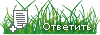 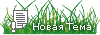 |
1 чел. читают эту тему (гостей: 1, скрытых пользователей: 0)
Пользователей: 0

|
Текстовая версия | Сейчас: 8th December 2025 - 03:40 |